如何用PS抠大象?
来源:网络收集 点击: 时间:2024-08-11【导读】:
下面小编就教你如何用PS抠大象吧工具/原料more演示工具:笔记本电脑 软件版本:Adobe Photoshop cc 2017方法/步骤1/7分步阅读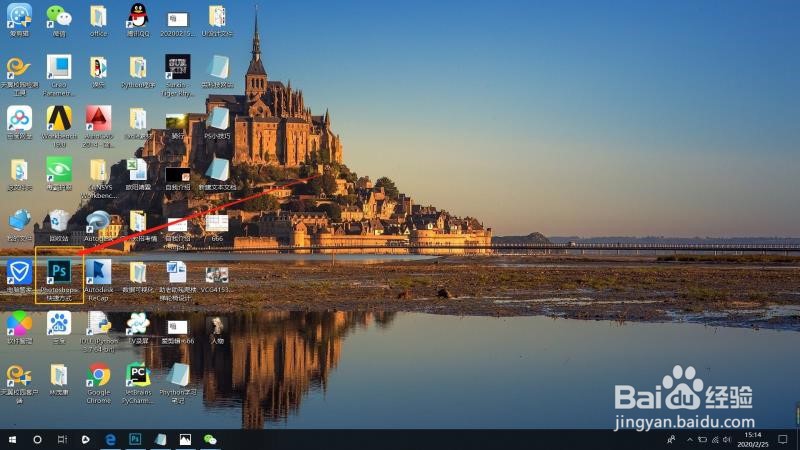 2/7
2/7 3/7
3/7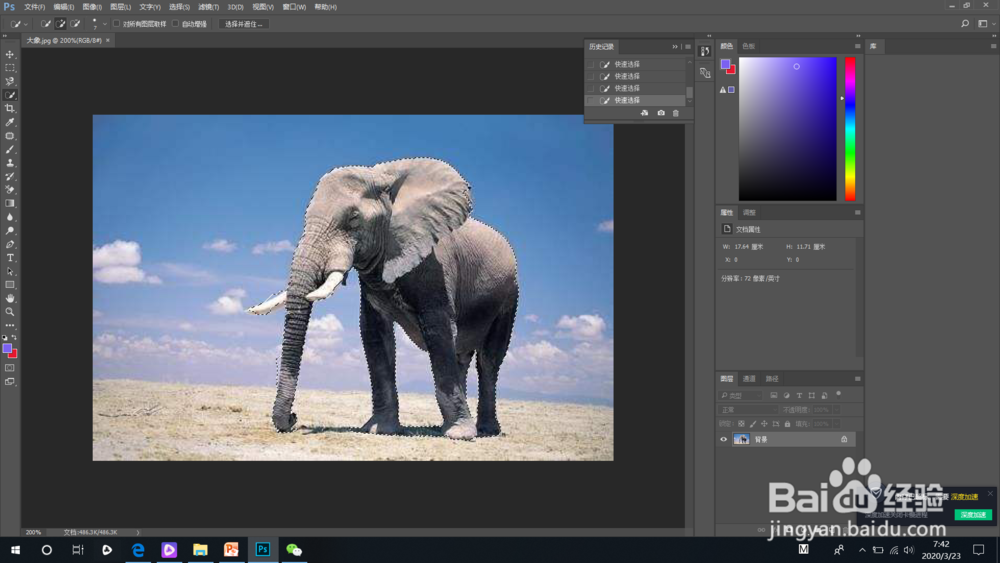 4/7
4/7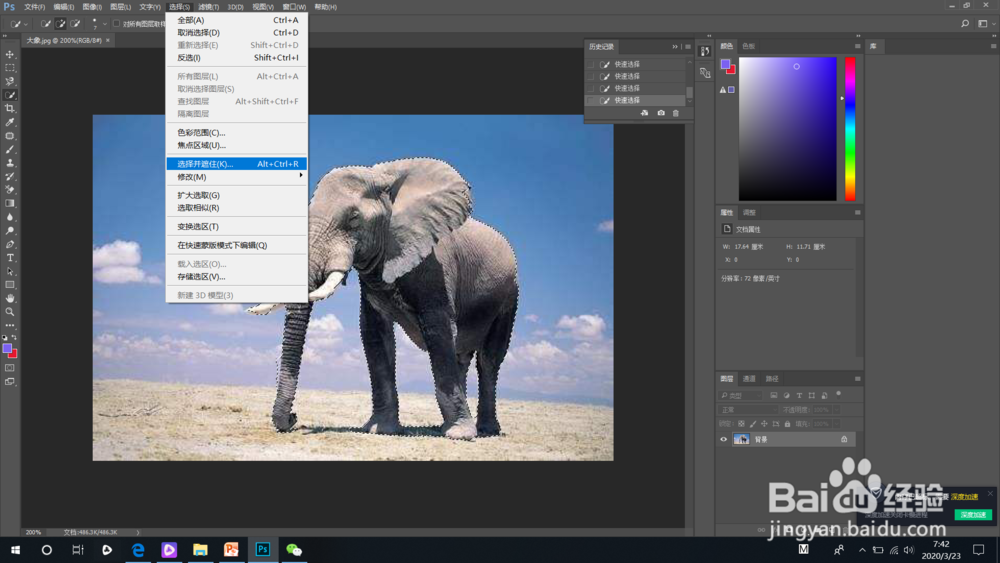 5/7
5/7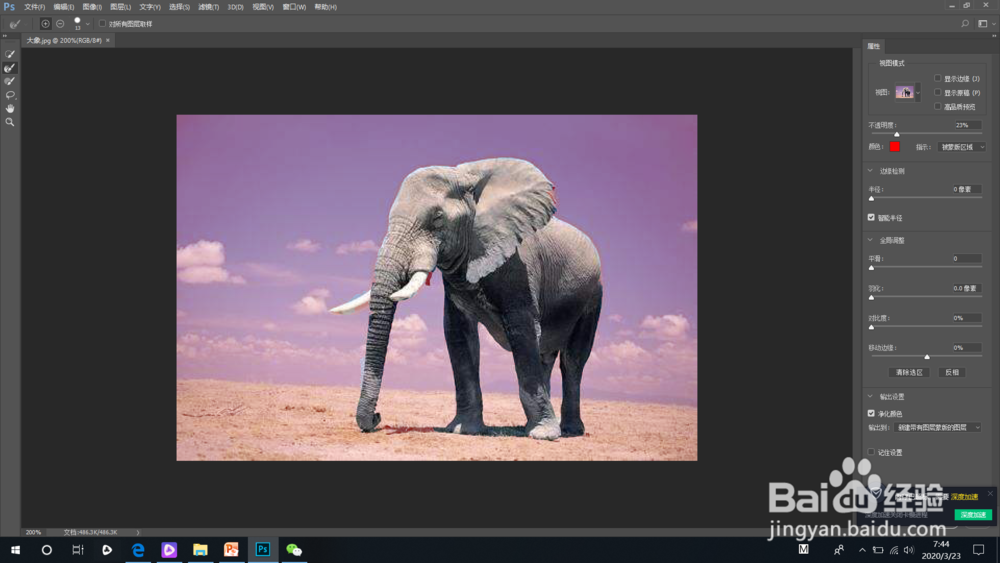 6/7
6/7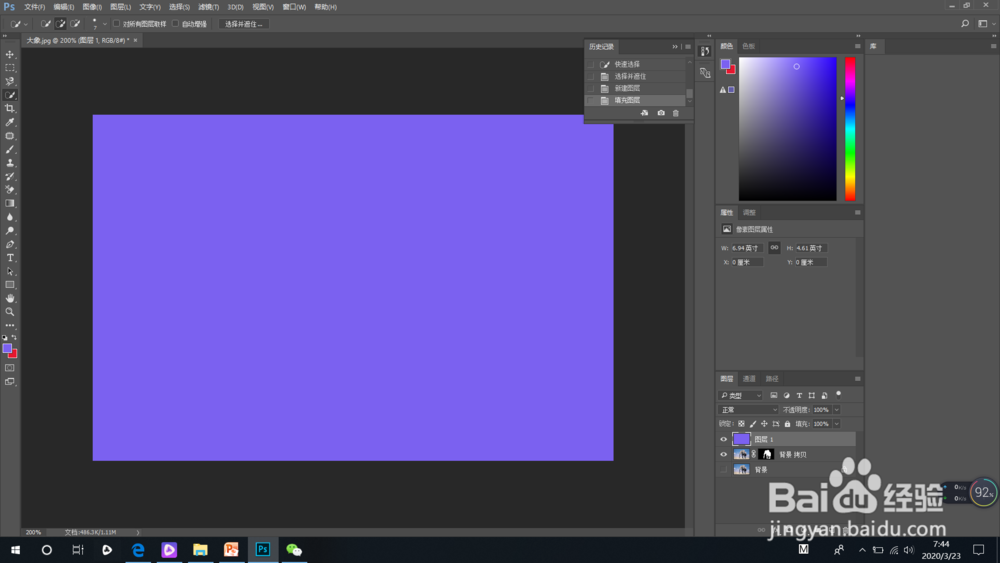 7/7
7/7 PS抠大象
PS抠大象
1.打开电脑双击桌面Photoshop图标进入
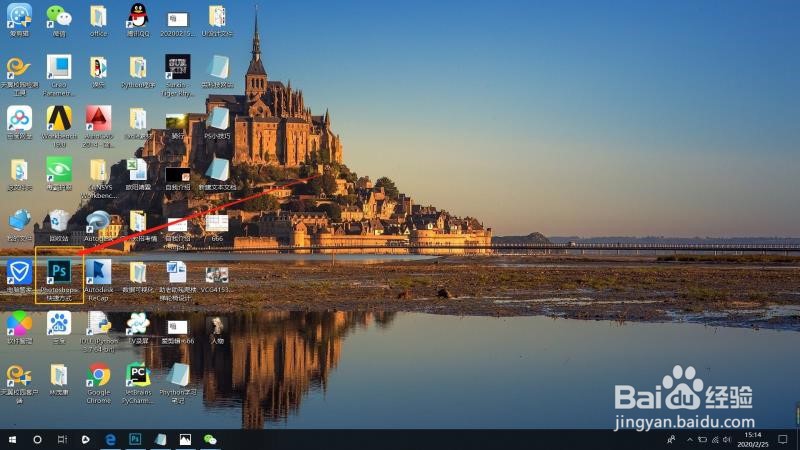 2/7
2/72.按住鼠标左键不松开,先将大象照片直接拖拽进Photoshop软件里面。或者文件-打开-选择照片-打开。
 3/7
3/73.使用左侧快速选择工具,将大象框选起来,选多选少都可以调整,即为大象创建选区。
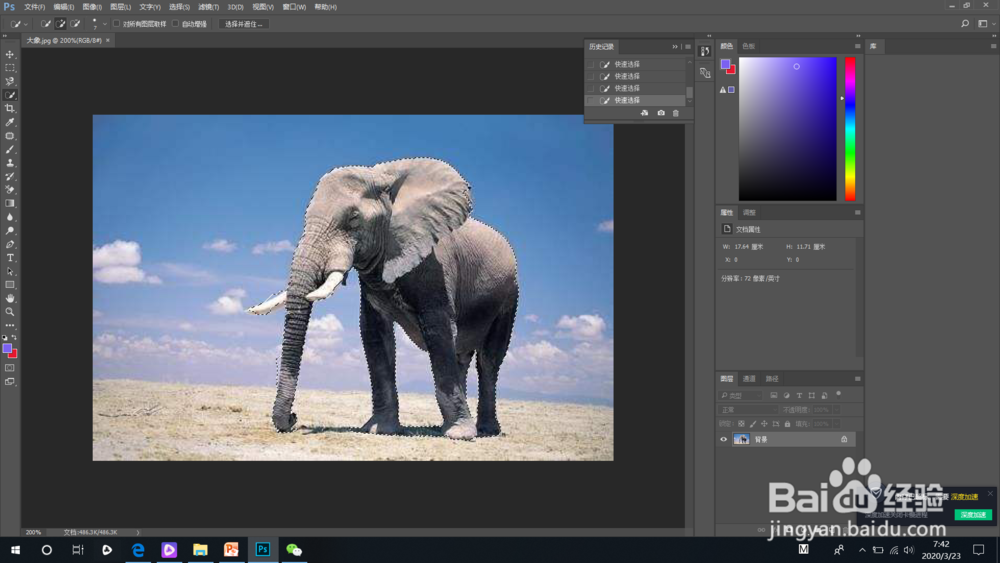 4/7
4/74.单击选择下拉菜单栏中的选择并遮住
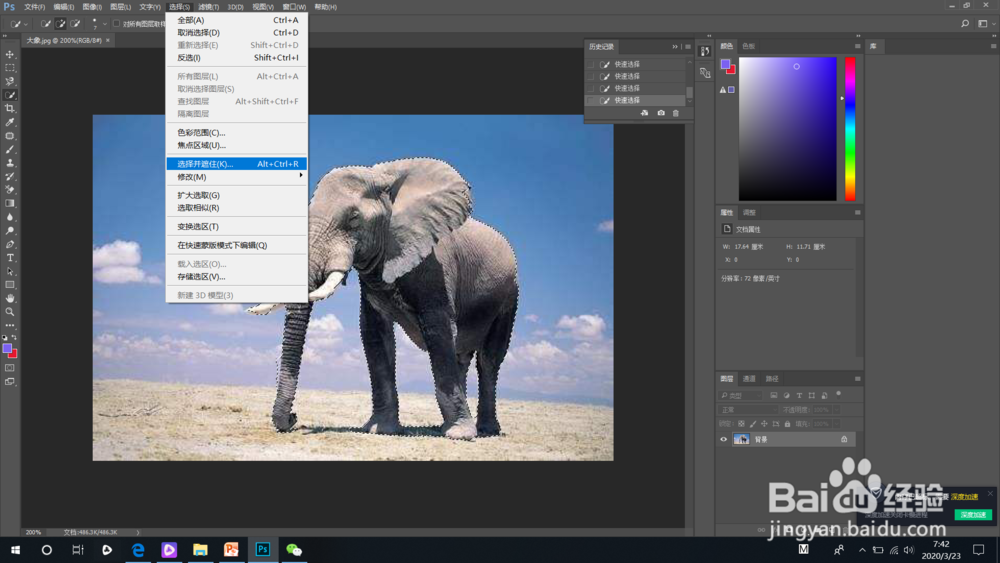 5/7
5/75.在试图模式中选择白底,并用左侧工具栏中的调整边缘画笔工具,涂抹大象的边缘。然后勾选净化颜色以及智能半径。单击确认。
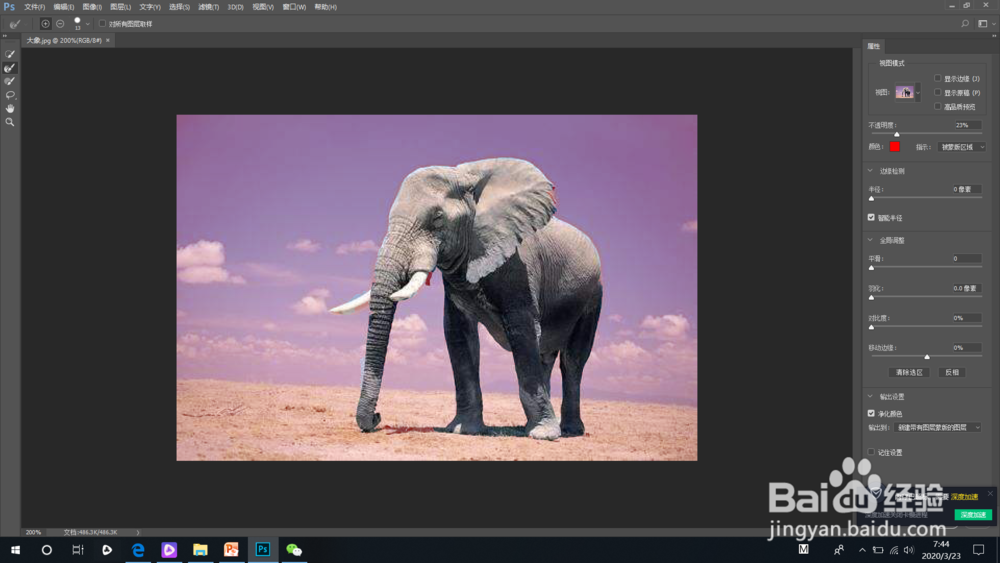 6/7
6/76.新建一个图层,并为图层填充为蓝色。
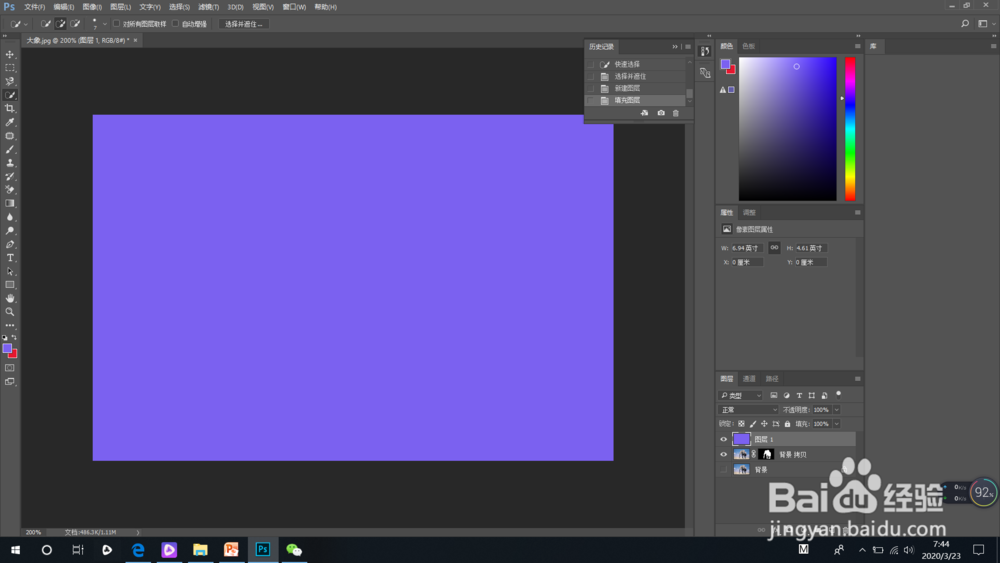 7/7
7/77.将填充为蓝色的图层1拉到背景图层的后面。这样就能更好地显示抠出来的大象啦
 PS抠大象
PS抠大象 版权声明:
1、本文系转载,版权归原作者所有,旨在传递信息,不代表看本站的观点和立场。
2、本站仅提供信息发布平台,不承担相关法律责任。
3、若侵犯您的版权或隐私,请联系本站管理员删除。
4、文章链接:http://www.1haoku.cn/art_1108650.html
上一篇:360浏览器如何升级
下一篇:华为手机游戏空间怎么设置亮度锁定
 订阅
订阅